Windows 10で欠落しているデフォルトの電源プランを復元する方法

このガイドでは、Windows 10でデフォルトの電源プラン(バランス、高パフォーマンス、省電力)を復元する方法を詳しく解説します。
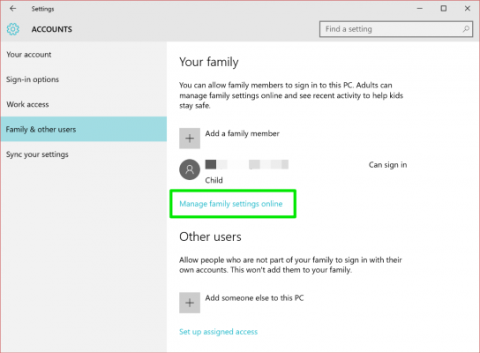
Windows オペレーティング システムのペアレント コントロールは、コンピュータを使用する際の子供の安全を保護するのに役立ちます。以前の記事では、LuckyTemplates は、Windows 7 および 8 オペレーティング システムでペアレンタル コントロールを使用およびアクティブ化する方法を説明しました。以下の記事では、LuckyTemplates は、オペレーティング システム (Windows 10) でペアレンタル コントロールを使用および設定する方法を説明します。
Windows オペレーティング システムでペアレンタル コントロールを使用するには、Microsoft アカウントと、Windows でお子様のアカウントを設定するために管理するアカウントを使用して Windows にログインする必要があります。
Windows 10 では、子供も Microsoft アカウントを使用してサインインできます。これは、Windows 10 では以前の Windows バージョンと異なる点です。
お子様が Microsoft アカウントまたは電子メール アドレスを持っていない場合、Windows 10 では、アカウントを設定する前にアカウントを作成するよう求められます。
1. Microsoft Family にログインし、コンピューター上のお子様のアクティビティを表示します。
1. https://account.microsoft.com/family#/に移動し、Microsoft アカウントにサインインします。
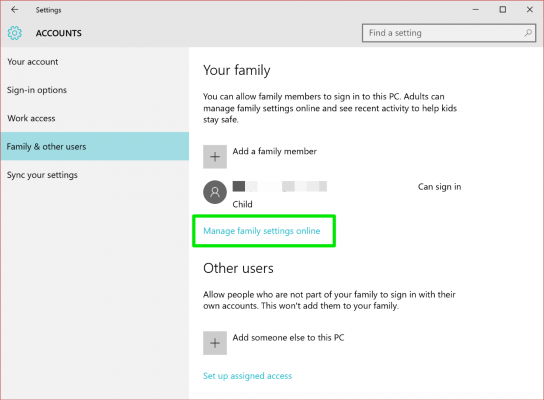
2. 子供の名前をクリックして選択します。
3.お子様のアカウント ページのアクティビティ レポートインターフェイスで設定を表示および調整します。
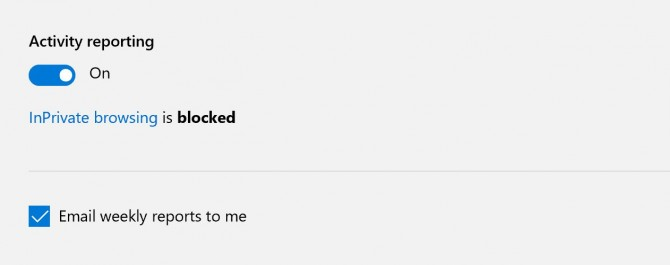
4. [ブロック] をクリックして、お子様が以前にアクセスした特定の Web サイトまたはアプリケーションをブロックします。
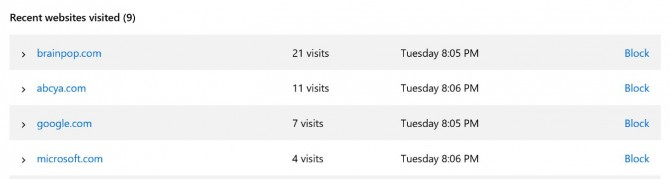
2. ペアレンタルコントロール設定のセットアップと調整
ここでは、ページの上部隅にあるドロップダウン メニューを使用して、ペアレンタル コントロール設定の 1 つを見つけて調整できます。

2.1. Webブラウザのセットアップ
1. 不適切なコンテンツのブロックをオフまたはオンに切り替えます。デフォルトでは、アダルト コンテンツはブロックされています。
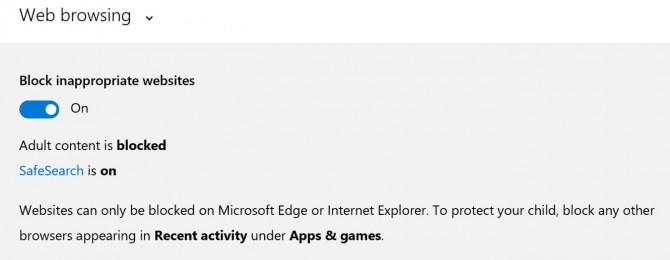
2. お子様にアクセスさせたい、またはお子様のアクセスをブロックしたい Web サイトの URL を追加します。
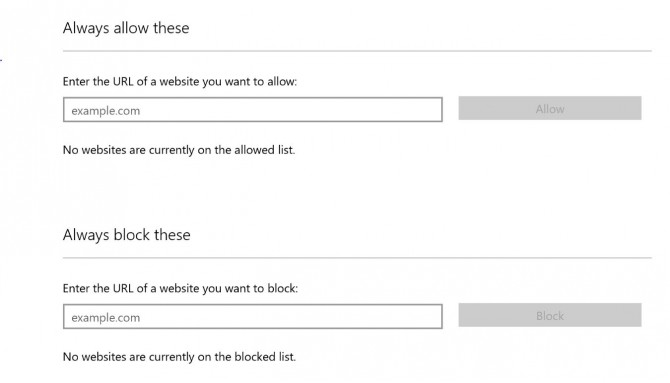
2.2.アプリ、ゲーム、メディア
1. 子供が「不適切な年齢」のアプリやゲームをダウンロードすることを許可または禁止します。デフォルトでは、不適切なゲームやアプリはブロックされます。
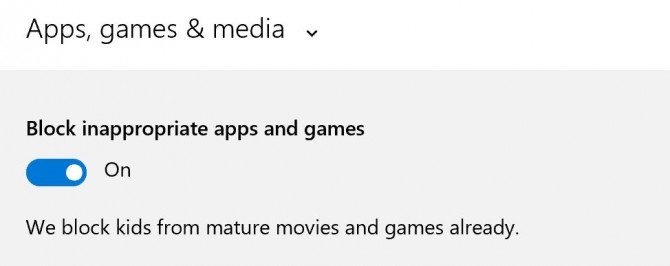
2. Windows ストアのドロップダウン メニューからお子様の年齢に適したアプリ、ゲーム、ソーシャル ネットワークを選択します。
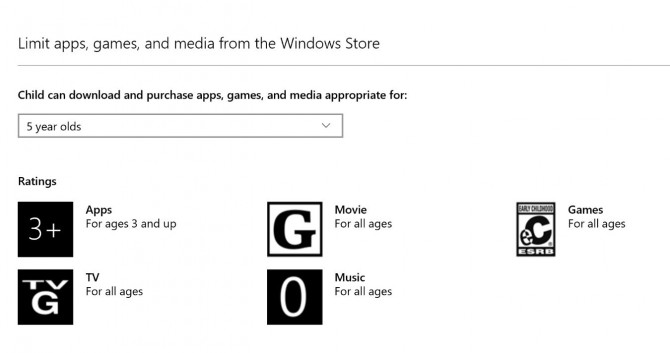
2.3.コンピュータの使用時間
1. 子供がコンピュータを使用できる時間制限機能を有効にします。デフォルトでは、この機能は無効になっています。
2. お子様にコンピュータを使用してもらいたい時間を設定します。毎日の開始時刻と終了時刻を設定して、お子様がデバイスを使用する時間を制限できます。
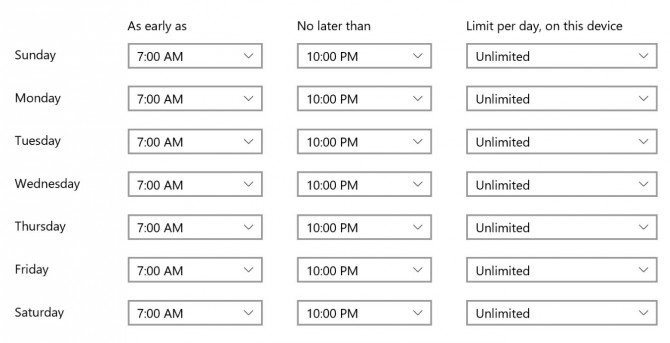
以下のその他の記事を参照してください。
幸運を!
このガイドでは、Windows 10でデフォルトの電源プラン(バランス、高パフォーマンス、省電力)を復元する方法を詳しく解説します。
仮想化を有効にするには、まず BIOS に移動し、BIOS 設定内から仮想化を有効にする必要があります。仮想化を使用することで、BlueStacks 5 のパフォーマンスが大幅に向上します。
WiFi 接続に接続するときにドライバーが切断されるエラーを修正する方法を解説します。
DIR コマンドは、特定のフォルダーに含まれるすべてのファイルとサブフォルダーを一覧表示する強力なコマンド プロンプト コマンドです。 Windows での DIR コマンドの使用方法を詳しく見てみましょう。
ソフトウェアなしで Windows 10 アプリをバックアップし、データを保護する方法を説明します。
Windows のローカル グループ ポリシー エディターを使用して、通知履歴の削除やアカウントロックの設定を行う方法を説明します。
重要なリソースを簡単に監視及び管理できる<strong>IP監視</strong>ソフトウェアがあります。これらのツールは、ネットワーク、インターフェイス、アプリケーションのトラフィックをシームレスに確認、分析、管理します。
AxCrypt は、データの暗号化に特化した優れたソフトウェアであり、特にデータ セキュリティに優れています。
システムフォントのサイズを変更する方法は、Windows 10のユーザーにとって非常に便利です。
最近、Windows 10にアップデートした後、機内モードをオフにできない問題について多くのユーザーから苦情が寄せられています。この記事では、Windows 10で機内モードをオフにできない問題を解決する方法を説明します。








